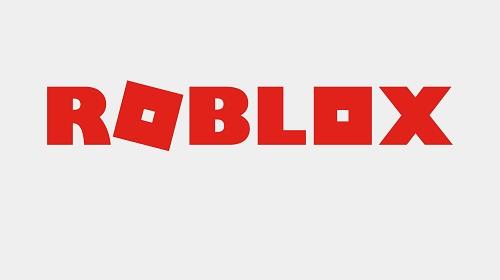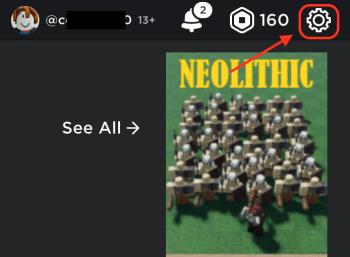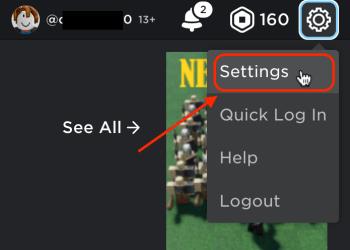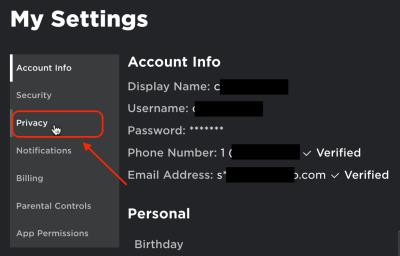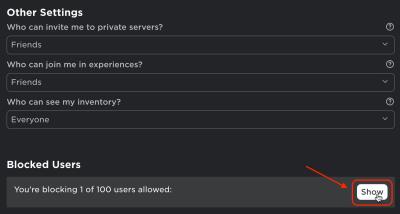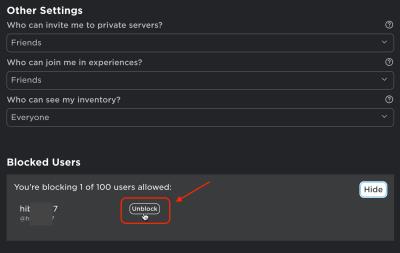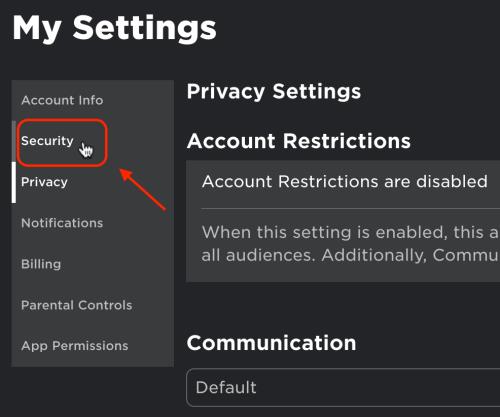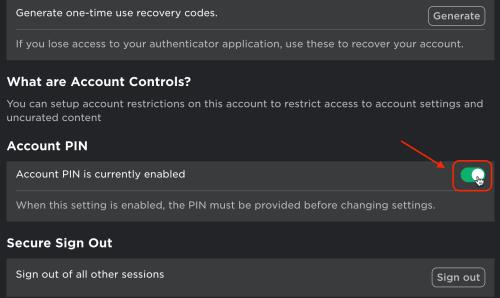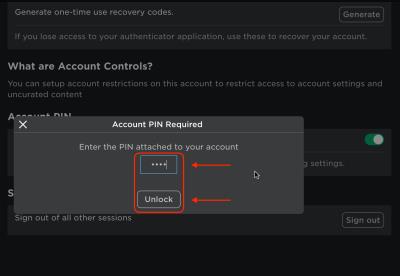Ако не можете да изпратите съобщение до приятел в Roblox, той може да ви е блокирал по някаква причина. Но как точно работи тази функция и има ли други начини да разберете дали някой ви е блокирал?

В тази статия ще видите всичко, което трябва да знаете за функцията за блокиране в Roblox. Освен това ще получите няколко съвета и трикове как сами да добавяте или премахвате хора.
Как да разберете дали сте блокирани в Roblox
Блокирането на други в Roblox е предназначено да филтрира хората от социалните взаимодействия. Обикновено има няколко „знака“, които показват, че сте блокирани. По отношение на човека, който ви е блокирал, вие няма да можете да:
- Изпращане на съобщения
- Изпращане на заявки за приятелство
- Изпращайте заявки за търговия
- Изпратете покани на Ally
- Чат в играта
- Разговаряйте с техните приятели
- Изпратете покани за парти на техните приятели
- Изпратете покани на клана
- Следвайте техните приятели на игри
Ако изпитвате някое или всичко от горното, можете да сте сигурни, че въпросното лице ви е блокирало. Имайте предвид, че няма пряк начин да определите дали сте блокирани – няма да има известия или съобщения от администраторите. Ще трябва да следвате уликите по-горе и да играете на детектив. Доказателствата са ясни, ако се опитате да изпратите съобщение до някого и откриете, че не можете.
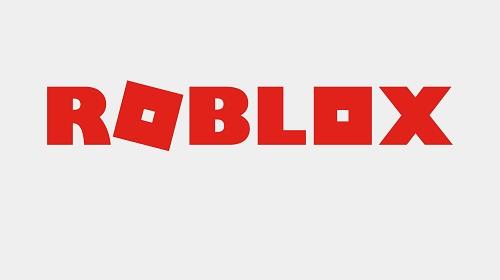
Защо съществува блокиране
С над 164 милиона потребители по целия свят, гарантирането, че всеки може да се наслаждава на времето си на платформата, е важна и трудна задача. Поради тази причина Roblox вече разполага с екип от модератори и автоматизирани системи. Функцията за блокиране беше въведена през 2014 г. и създадена, така че потребителите сами да могат да контролират социалното си преживяване без намесата на компанията. Той служи като бързо решение на всякакви оплаквания, които играчите могат да имат един към друг. Причините за блокиране могат да бъдат много субективни и всички потребители трябва да решат дали е необходимо подобно действие.
Как работи блокирането на някого в Roblox?
Може би вече знаете, че блокирането на някого в Roblox е сравнително лесно. Всичко, което е необходимо, е да отидете на страницата на техния профил, да изберете трите точки в горния десен ъгъл и да натиснете опцията „Блокиране на потребител“ от изскачащото меню.
Друг начин да направите това е да намерите потребителското име на члена в класацията/списъка с играчи в горния десен ъгъл на екрана. Щракването върху него ще отвори меню, от което можете да изберете опцията „Блокиране на играч“. Ако продължите с действието, иконата до тяхното име се променя в кръг с наклонена черта (известен още като универсален символ „Не“), което означава, че играчът е успешно блокиран. Имайте предвид, че този метод може да не работи на по-малки екрани като мобилни устройства. В такъв случай ще трябва да използвате страницата на потребителския профил, достъпна по-горе.
Списъкът за блокиране в Roblox е ограничен до 100 на потребител (преди 50), което означава, че някой, който използва тази функция редовно, трябва да обмисли деблокирането на други в даден момент. Ако случайно сте блокирали някого, може да искате да го освободите възможно най-скоро.
Ето как да блокирате някого в Roblox:
- Отидете до Настройки на акаунта (икона на зъбно колело в браузъра или три точки на мобилно устройство).
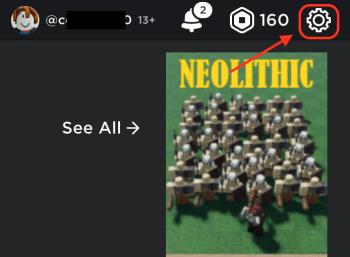
- Кликнете върху Настройки .
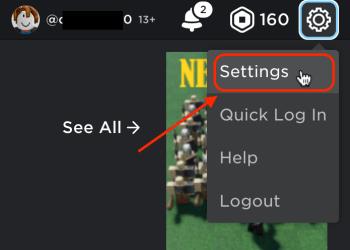
- Отидете на Поверителност .
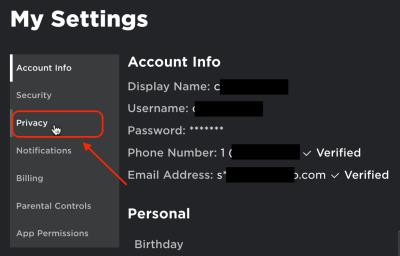
- Кликнете върху бутона Покажи в секцията Блокирани потребители .
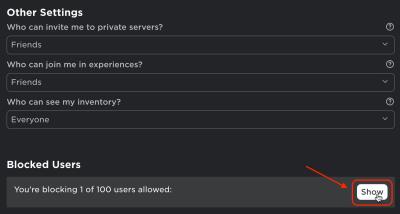
- Намерете потребителското име на лицето, което искате да деблокирате, след което изберете Отблокиране до неговото име.
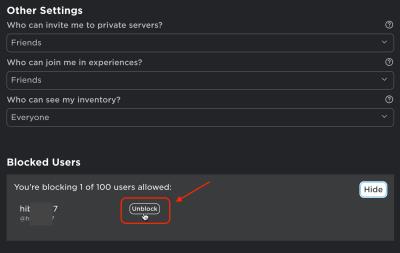
- Ако сте настроили защитен щифт за вашия акаунт, ще трябва да го деактивирате, за да деблокирате някого. Превъртете обратно до върха и изберете Сигурност от лявото навигационно меню.
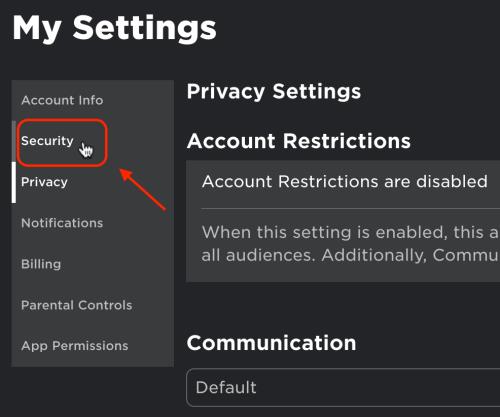
- Превъртете надолу до дъното. Докоснете плъзгача до „ПИН кодът на акаунта в момента е активиран“, за да изключите функцията.
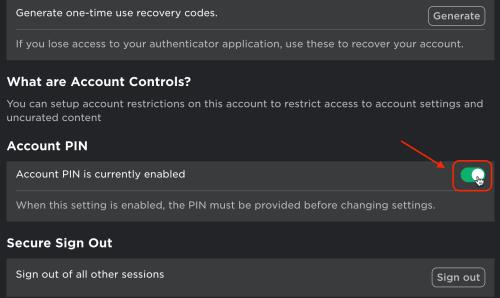
- Въведете текущия си ПИН код и щракнете върху Отблокиране , след което се върнете на стъпка 1 и опитайте отново.
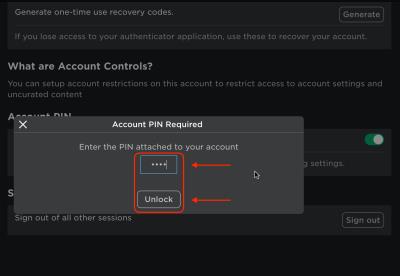
Забележка: Когато деблокирате някого в Roblox, статусът на приятел се премахва и трябва да изпратите нова заявка.
Много потребители може вече да са запознати с използването на функцията „Блокиране“. Това, което може да е по-малко очевидно, е какво се случва, когато (и ако) сте на приемащия край на блока.
Блокирането ви може да не е по тяхна вина
Блокирането на хора в онлайн игри или платформи може да има основателни причини и те служат като ценен инструмент за осигуряване на прилично поведение сред членовете. Обичайните причини това да се случва в Roblox включват грубост, безпокойство на другите и спам.
Ако тази ситуация ви се е случвала, помислете дали сте проявявали подобно поведение. Помислете, че може да няма обективен аргумент защо сте били блокирани. Понякога потребител претърпява блокиране по причини в играта, които не са свързани лично с него. Освен това не забравяйте, че злополуки могат да се случат от ваша страна или от акаунта на другия човек.
Не позволявайте на блок да ви събори
След като вече знаете как да разберете дали някой ви е блокирал в Roblox, можете да го използвате, когато имате нужда. Дори случайно да бъдете блокирани, не по ваша вина или по някаква друга причина, не се тревожете за това. С такава голяма общност винаги можете да намерите нови приятели.
И накрая, ако срещнете човек с фланелката по-долу в игра със същото съобщение или подобно, не следвайте инструкциите, показани на него!

„Беше ви забранено да разговаряте с този човек. Моля, натиснете Alt-F4, за да се деблокирате.
Били ли сте някога блокирани в Roblox? Как разбра? Уведомете ни в секцията за коментари по-долу.